- Ответ
- Плохо ловит wifi на ноутбуке — почему это происходит и что делать?
- Решение проблемы с плохим приёмом Wi-Fi сигнала на ноутбуке после установки Windows 10.
- [Решено] Плохой приём Wi-Fi на ноутбуке HP после установки Windows 7.
- Почему ноутбук не видит беспроводные сети?
- 1. Wi-Fi на ноутбуке просто выключен
- 2. Драйвер беспроводного адаптера не установлен, отключен, либо установлен криво
- 3. Wi-Fi адаптер неисправен или не подключена антенна


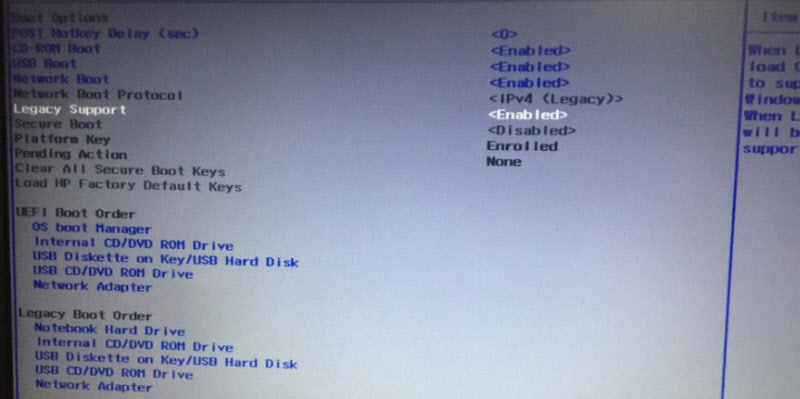

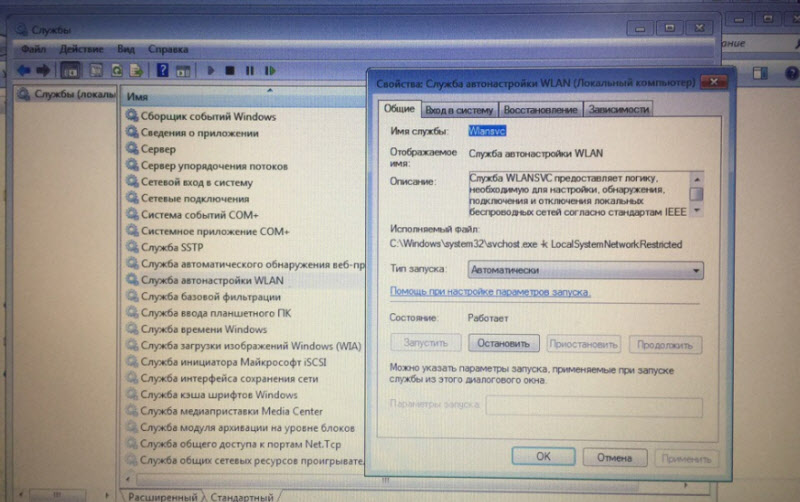
Буду рад любому совету. Заранее спасибо.
Ответ
Максим, давайте по порядку.
В меню БИОС вы не включали и не меняли настройки связанные с Wi-Fi. Пункт "Legacy Support", который вы включали и отключали в настройках БИОС своего ноутбука, не имеет никакого отношения к Wi-Fi.
Да, обычно в настройках BIOS можно отключить/включить Wi-Fi модуль. Но такая возможность есть не на всех ноутбуках. И так как у вас в диспетчере устройств есть беспроводной адаптер, значит в настройках BIOS он точно включен. Больше никаких настроек связанных с этим там нет.
в центр мобильности wi-fi включен
Нет, он там не включен. Там же написано: "Беспроводная связь отключена" и кнопка "Включить беспроводную связь" у вас не активна.
Так же судя по скриншотам, в диспетчере устройств вашего ноутбука HP Wi-Fi модуль работает, драйвера установлены. У вас это модуль Realtek RTL8723DE 802.11b/g/n PCIe Adapter.
Основная причина, по которой обычно не работает Wi-Fi после установки Windows 7 вместо Windows 10 (в том числе на ноутбуках HP) – отсутствие рабочих драйверов (программного обеспечения) для железа установленного в ноутбуке и конкретно для Windows 7.
Если посмотреть драйвера для вашего ноутбука HP 15-ra029ur на сайте HP, то мы увидим, что там есть драйвера только для Windows 10. Для Windows 8 и тем более для Windows 7 там драйверов нет.

А это значит, что система Windows 7 не понимает, как правильно работать с железом установленным в вашем ноутбуке. Да, адаптер установлен и вроде должен работать, но система думает, что он отключен. И это может быть связано не только с самим Wi-Fi модулем, но и с теми же функциональными клавишами.
На вашем ноутбуке HP Wi-Fi можно включить клавишей F12, или сочетанием FN+F12. Попробуйте. Но скорее всего это не сработает. А в Windows 10 будет работать, так как для этой системы есть рабочие драйвера.
Как решить проблему с Wi-Fi на ноутбуках HP (когда нет драйвера для Windows 7)?
Я бы установил Windows 10. Она лучше семерки. И если производитель рекомендует Windows 10, то не вижу никаких причин ставить Windows 7 и тем самым ограничивать железо своего ноутбука.
На американском форуме HP я нашел точно такой же вопрос. Мол после установки Windows 7 на ноутбук HP — 15-Ra022ur не удается включить Wi-Fi. Там давали ссылку на какой-то драйвер, но это не решило проблему.
Решение нашли – как я понял, нужно замаскировать два контакта на самом Wi-Fi модуле (плате) внутри ноутбука. Думаю, что это не нормально. Тем более, будет потеряна гарантия (если она есть). Вот эта тема: https://h30434.www3.hp.com/t5/Notebook-Wireless-and-Networking/Realtek-RTL8723DE-Win7x64-driver/td-p/6787032 Можете перевести ее через браузер на русский и почитать. Это прям ваш случай.
Еще одно решение: попробовать скачать драйвер для Realtek RTL8723DE с сайта Realtek: https://www.realtek.com/en/component/zoo/category/rtl8723de-software Там есть драйвер для Windows 7.
Но я думаю, что это не сработает, так как проблема именно в том, что не удается включить саму беспроводную сеть. А тут причина уже скорее всего именно в функциональных клавишах. Адаптер то установлен и работает.

Приветствую всех читателей compblog.ru! Сегодня я столкнулся с проблемой, неочевидное решение которой отняло у меня много времени и нервов, я и решил поделиться им с вами.
Имеем ноутбук HP 15-af109ur. После замены жесткого диска и соответственно установки Widows 10 с чистого листа всё было отлично, кроме одного — на ноутбуке наблюдался очень плохой приём сигнала Wi-Fi. Т.е. он еле-еле видел только пару wifi сетей из множества соседских. К моему роутеру он подключался, но шкала приёма доходила только до одной палки, что, естественно, не нормально.
Причина такого поведения ноутбука — в неправильном драйвере беспроводного адаптера. Но не всё так просто…
Плохо ловит wifi на ноутбуке — почему это происходит и что делать?
Эта статья касается только владельцев ноутбуков марки Hewlett-Packard. Если у вас другой ноутбук, на котором тоже наблюдаются проблемы с wi-fi, попробуйте советы из этой статьи.
Сразу скажу, что такая ситуация может возникнуть из-за неправильно подсоединенных антенн к wi-fi адаптеру или их повреждения, но опыт разборки ноутбуков у меня есть, и эту версию я даже не рассматривал. Поэтому вариант оставался один — клятая Windows 10 установила некорректный драйвер на wi-fi модуль из своего центра обновления.
Естественно, первым делом я полез на сайт производителя искать «правильный драйвер». Оказалось, что на сайте HP было выложено 2 типа драйверов — для Intel Wireless LAN и для «беспроводной сети Realtek«.
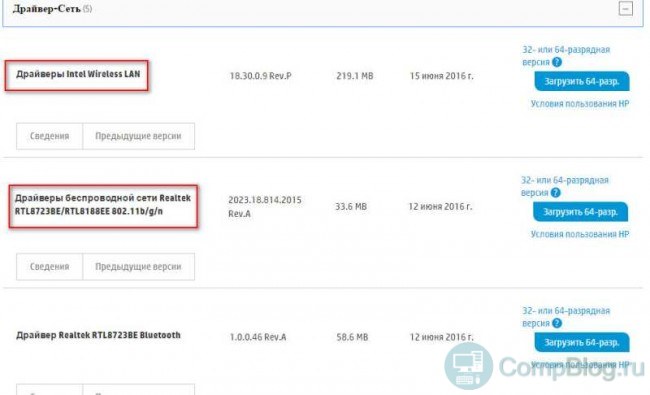 Видимо, в данных ноутбуках может быть установлено 2 типа адаптеров. Потихоньку матеря инженеров HP, я начал качать оба драйвера. Скачал, попробовал установить их, по очереди. Результат — ноль. Ноутбук всё также выдавал только «одну палку» в 3х метрах от роутера.
Видимо, в данных ноутбуках может быть установлено 2 типа адаптеров. Потихоньку матеря инженеров HP, я начал качать оба драйвера. Скачал, попробовал установить их, по очереди. Результат — ноль. Ноутбук всё также выдавал только «одну палку» в 3х метрах от роутера.
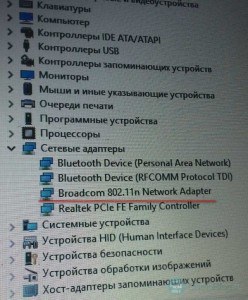 Что ещё примечательно, установленный по умолчанию драйвер не имел ничего общего с выложенными на сайте HP Intel и Realtek, и определялся в диспетчере задач как Broadcom 802.11 Network Adapter.
Что ещё примечательно, установленный по умолчанию драйвер не имел ничего общего с выложенными на сайте HP Intel и Realtek, и определялся в диспетчере задач как Broadcom 802.11 Network Adapter.
После этого я скачал и установил все возможные вспомогательные утилиты с сайта — HP Support Assistant, HP System Event, НР Recovery Manager, HP Wireless Button. Результата это, увы, не принесло.
От безысходности начал гуглить. Советов давалось много, в основном все они касались изменений настроек драйвера беспроводного адаптера. Ничего из этого, конечно, не помогло.
При этом заказ был срочный, время шло, а решение не находилась. Было много мата, идеи позвонить в поддержку HP и Microsoft и высказать им пару добрых слов.
Разгадка пришла неожиданно. Всё, оказывается, было довольно просто.
Решение проблемы с плохим приёмом Wi-Fi сигнала на ноутбуке после установки Windows 10.
Итак, в случае с Windows 10 помогла скачанная ранее утилита HP Support Assistant.
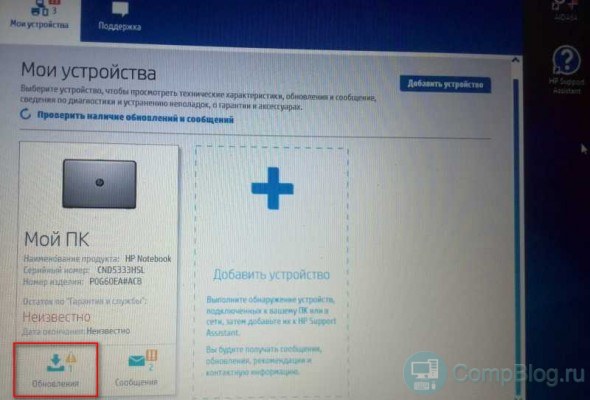
Зайдя в эту программку, в разделе МОЙ ПК — ОБНОВЛЕНИЯ, я обнаружил доступное обновление для WiFi адаптера Broadcom. После нажатия «Загрузить и установить», ноутбук выкачал с сервера HP обновление для драйвера беспроводного сетевого адаптера, и установил его.
О, чудо. Список доступных сетей сильно расширился, а моя домашняя сеть уверенно показала полную шкалу приёма.
Почему на официальном сайте HP не было выложено этого драйвера — мне не понятно. Я, как ремонтник, через которого прошли сотни ноутов, и ранее очень недружелюбно относился к этому бренду, а теперь моя ненависть к нему ещё более усилилась.
[Решено] Плохой приём Wi-Fi на ноутбуке HP после установки Windows 7.
Также, благодаря товарищу Fred11, отписавшемуся в комментариях к этой статье, было найдено решение проблемы для Windows 7.
Итак, если вы установили на ваш новый ноутбук HP «семёрку», и столкнулись с проблемой плохого приёма Wi-Fi, вам нужно скачать драйвер Broadcom по ссылке из центра поддержки HP.
Версия драйвера: «6.223.215.21 Rev.A(17 сен 2015) для ОС Microsoft Windows 7 (64-bit)»
Вообщем, если соберётесь покупать ноутбук — крайне не советую фирму HP. Такая вот им антиреклама. За то, что, в очередной раз, их «детище» потратило моё время и нервы.

Причин, по которым, ноутбуки могут не видеть сети Wi-Fi не так уж и много и в большинстве случаев, данная проблема легко решается. В данной статье рассмотрим случай, когда ни одна беспроводная сеть не отображается в списке доступных для подключения, хотя Wi-Fi сети точно присутствуют в радиусе действия и другие устройства их прекрасно видят.
Почему ноутбук не видит беспроводные сети?
Для начала следует определить, какой конкретно случай у вас. Приведу их в порядке, насколько часто встречается проблема:
1. Wi-Fi на ноутбуке просто выключен
Наверное самый распространенный случай. Довольно часть, сеть просто отключена специальным переключателем на корпусе или сочетанием клавиш Fn + одна из функциональных клавиш (в зависимости от модели ноутбука). Внимательно присмотревшись к клавиатуре (или прочитав инструкцию к своему ноуту) вы легко найдёте соотвествующий значок беспроводной сети на одной из клавиш.
На HP 250 G4 управление беспроводными интерфейсами (Wi-Fi и Bluetooth) скрывалось за режимом «В самолёте» соответствующим функциональной клавише F12. Я бы не назвал подобное решение интуитивно понятным.
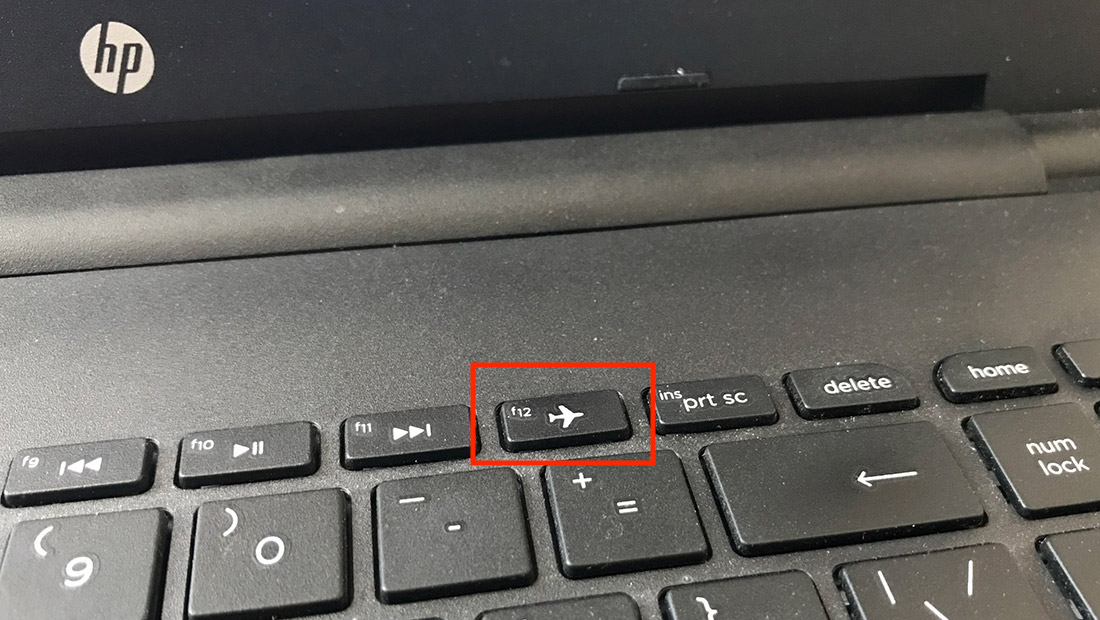
Сюда же можно отнести и программное отключение сетевого адаптера. Убедиться что Wi-Fi адаптер не отключен можно перейдя в «Центр управления сетями и общим доступом», далее в раздел «Изменение параметров адаптера», где уже можно управлять состоянием сетевых интерфейсов (щелкнув правой кнопкой мыши по нужному интерфейсу изменяем его состояние Включено/Выключено).
После этого, компьютер должен увидеть беспроводные сети.
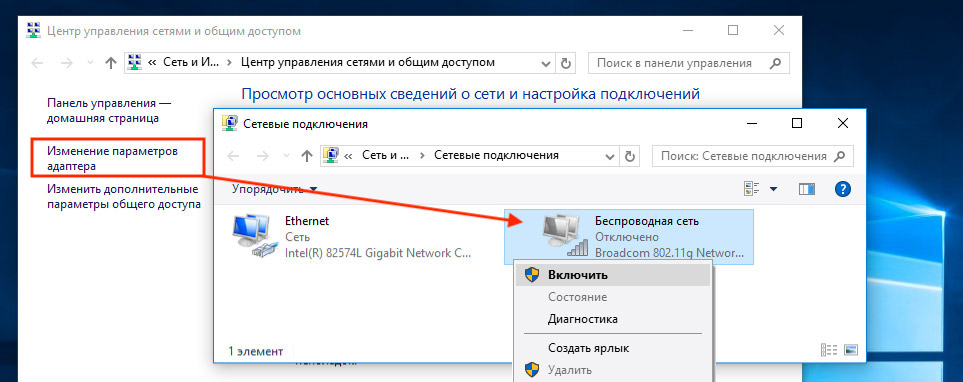
2. Драйвер беспроводного адаптера не установлен, отключен, либо установлен криво
Тут нам понадобится зайти в «Диспетчер устройств», для чего правой кнопкой мыши кликаем по иконке «Компьютер» и выбираем «Управление».
В диспетчере устройств раскрываем раздел «Сетевые адаптеры» должен присутствовать наш Wi-Fi адаптер без каких либо дополнительных значков (выключенный адаптер, как правило, отмечен серой стрелкой вниз, а о проблеме с драйвером свидетельствует красный крестик). Если беспроводного адаптера и вовсе нет (скорее всего он найдется в неопознанных устройствах), то нужно установить драйвер.
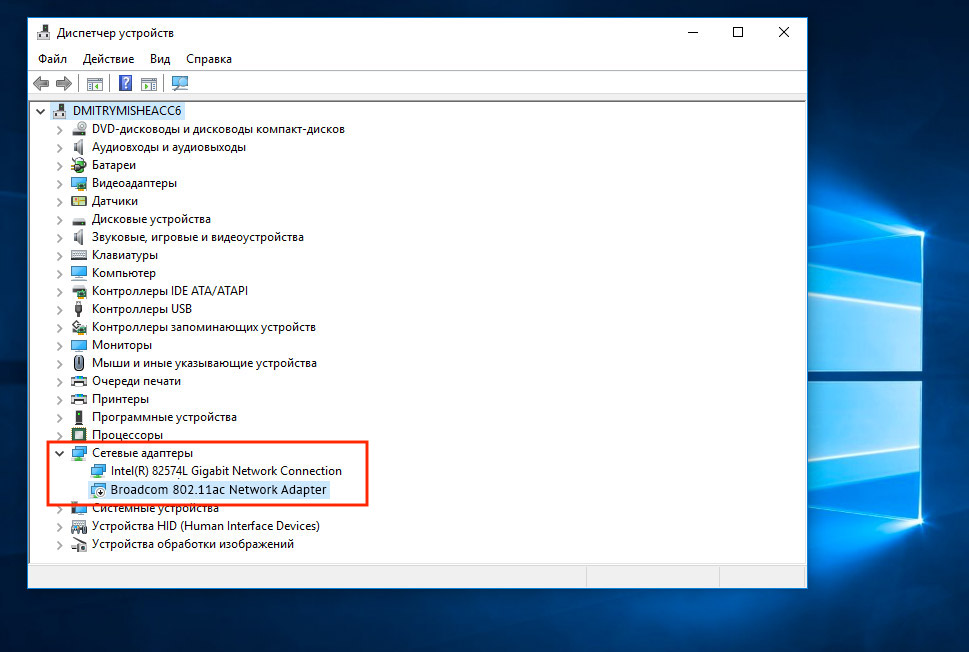
3. Wi-Fi адаптер неисправен или не подключена антенна
Самый редкий вариант неисправности, когда ноутбук перестает видеть сети Wi-Fi. Обычно происходит когда ноут разбирали для чистки или апгрейда и собирали не руками, позабыв подключить либо сам беспроводной модуль, либо антенну к нему (такие аппараты приносили несколько раз после самостоятельного ремонта).
Нельзя исключать и неисправность самого модуля Wi-Fi, но на моей практике такое встречалось всего пару раз.
Из-за отошедшей антенны беспроводного адаптера, ноутбук HP 250 G4, о котором я упомянул в заголовке этой статьи и потерял связь с окружающим миром. Так бы он и жил спокойно с не работающим Wi-Fi, если бы его не отключили от проводной ethernet сети.

Если считаете статью полезной,
не ленитесь ставить лайки и делиться с друзьями.